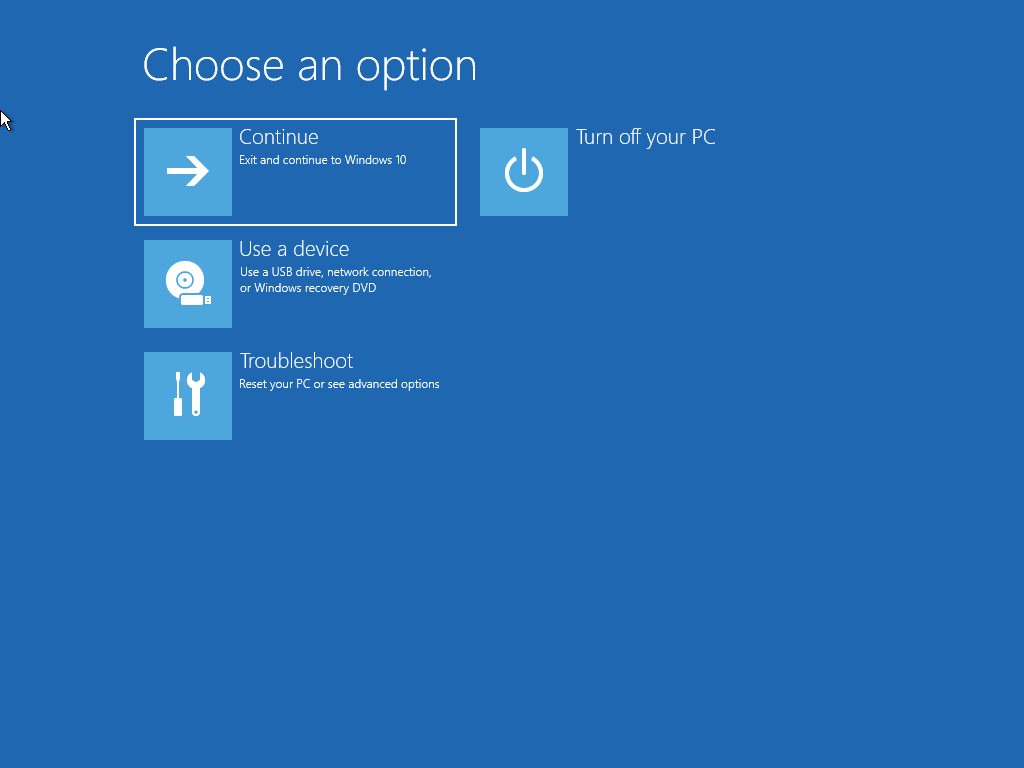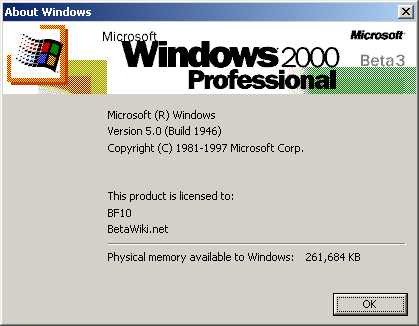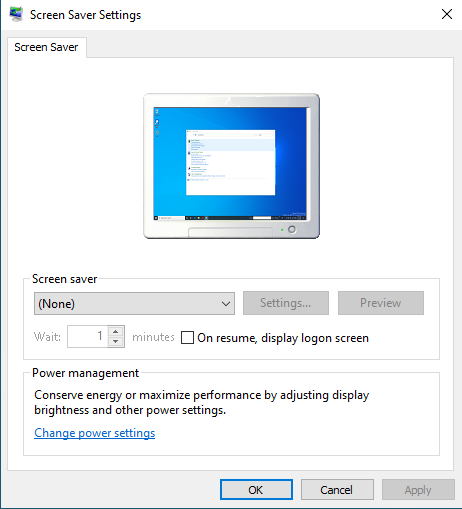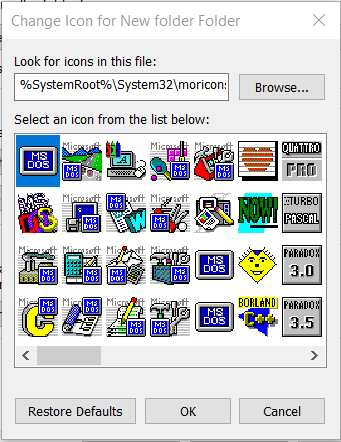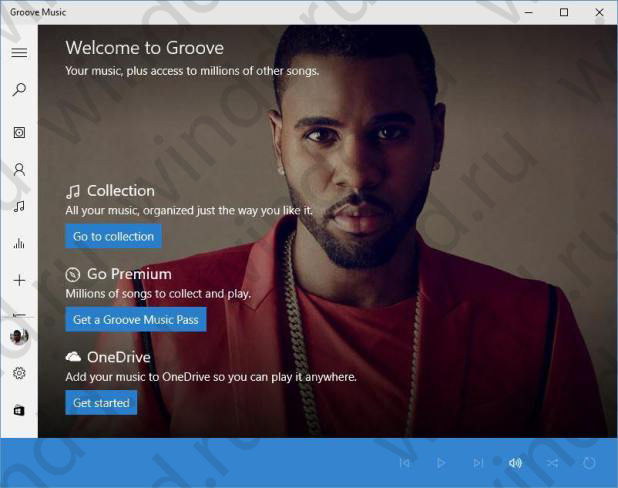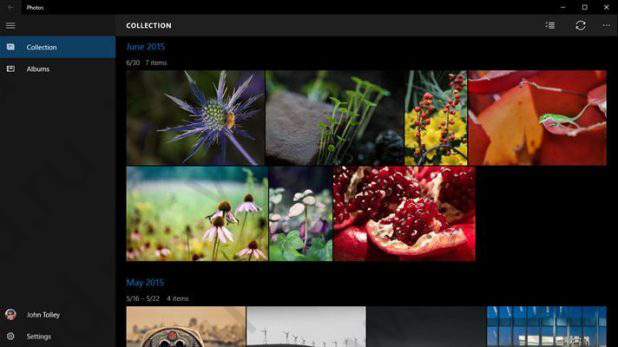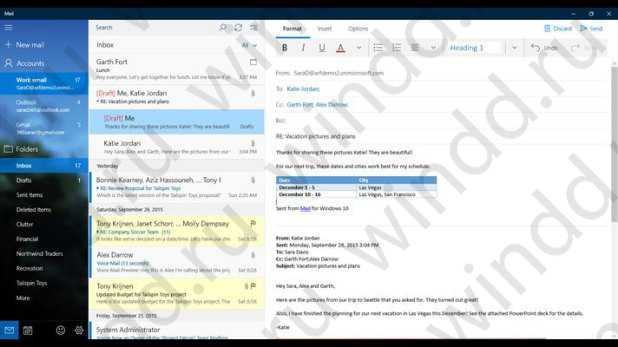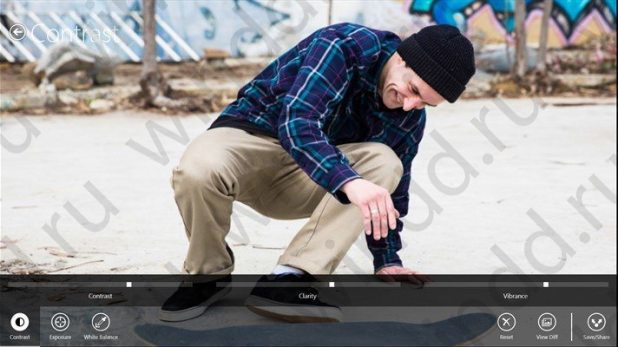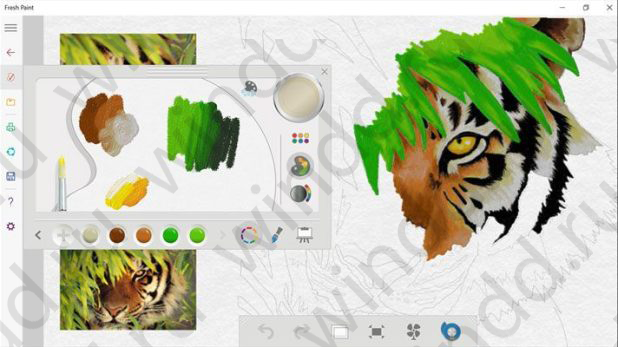Иное название этого понятия — «Modern UI»; см. также другие значения.
Metro (произносится мэ́тро[1]) — внутреннее кодовое название дизайнерского языка компании Microsoft, ориентированного на типографское оформление интерфейса пользователя.
Изначально этот язык был разработан Майкрософт для использования в Windows Phone, также использовался при создании пользовательского интерфейса в Microsoft Encarta и MSN 2.0, а также Zune и Windows Media Center. Позже на основе Metro был построен интерфейс Windows Phone, веб-сайта Microsoft, Xbox 360 и Windows 8[2].
Содержание
- 1 История
- 2 Принципы
- 3 Шрифт
- 4 Оценки
- 5 Отказ от использования названия Metro
- 6 См. также
- 7 Ссылки
- 8 Примечания
История[править | править вики-текст]
Знаки в системе перевозок King County Metro, послужившие вдохновением для создания Metro
Команда дизайнеров Microsoft считает, что в качестве вдохновения для создания Metro послужили знаки, часто встречающиеся в системах общественного транспорта — например, расположенные в системе перевозок King County Metro[3], которая обслуживает большую область Сиэтла, где расположена штаб-квартира Microsoft.
Ранние элементы стиля Metro можно увидеть в Windows Media Center для Windows XP Media Center Edition, который использует текст в качестве основной формы навигации. Этот интерфейс был также перенесён в более поздние версии Media Center. В 2006 году интерфейс Zune был обновлён с использованием этих принципов. Дизайнеры Microsoft решили перепроектировать интерфейс с бо́льшим упором на чистую типографику. Эти принципы и новый пользовательский интерфейс Zune были использованы в Windows Phone, многие решения которой были использованы в Windows 8. Плоские цветные «живые плитки» были введены в Metro на ранних стадиях разработки Windows Phone. Microsoft начала интеграцию этих элементов в другие свои продукты, с прямым влиянием, усматриваемым в более новых версиях Windows Live Messenger, Live Mesh и Windows 8[2].
Принципы[править | править вики-текст]
Стиль Metro основан на принципах дизайна швейцарского стиля. Основными принципами Metro являются акцент на хорошей типографике и крупный текст, который сразу бросается в глаза. Microsoft называет Metro «простым, чистым, современным», а также «обновлением» по сравнению с основанными на значках интерфейсами Windows, Android и iOS[4].
Microsoft разработала Metro специально для укрепления группы общих задач для ускорения использования. Это достигается за счёт исключения лишней графики и вместо этого опоры на фактическое содержание, для функционирования в качестве основного пользовательского интерфейса.
Большую роль играет анимация. Microsoft рекомендует плавные переходы и взаимодействие с пользователем на основе реальных движений (таких, как нажатие или перемещение). Это создаёт у пользователя впечатление «живого» и отзывчивого интерфейса с «добавленным ощущением глубины»[5][6].
Microsoft составила внутренний список принципов, считающихся основой Metro[7].
Примерно одновременно с официальным выпуском Windows 8 (26 октября 2012 года), поскольку всё больше разработчиков и партнёров Microsoft начали работать над созданием новых приложений в стиле Metro, по этой теме были созданы многие веб-сайты с ресурсами, в том числе UX guidelines for Windows Store Apps от Microsoft.
Шрифт[править | править вики-текст]
Новая версия используемого в типографике Metro шрифта Segoe UI (внизу), созданная для Windows 8.
- В качестве основного шрифта используются шрифты из семейства шрифтов Segoe, разработанного Стивом Мэттсоном (англ.) из Agfa Monotype и лицензированного Microsoft. Для Zune Microsoft создала специальную версию под названием Zegoe UI[8], а для Windows Phone — семейство шрифтов «Segoe WP». Для Windows 8 также была создана специальная версия с тем же названием Segoe UI.
Все эти шрифты в основном отличаются только незначительными деталями. Наиболее очевидные различия между Segoe UI и Segoe WP видны в цифровых символах. Версия Segoe UI, используемая в Windows 8, похожа на Segoe WP. Символы с заметными типографскими изменениями в этой версии включают 1, 2, 4, 5, 7, 8, а также I и Q.
Оценки[править | править вики-текст]
Ранняя реакция на Metro была в целом положительной. В обзоре Zune HD, Engadget сказал: «Microsoft продолжает свой рывок к большой, большой типографике здесь, обеспечивая сложный, аккуратно разработанный макет, который почти настолько же функционален, насколько привлекателен»[9]. CNET похвалил Metro, говоря, «он немного более смелый и неформальный, чем жёсткие, стерильные „сетки“ из значков и похожее на картотеку меню iPhone и iPod touch»[10].
Общество промышленных дизайнеров Америки (англ. The Industrial Designers Society of America, IDEA) наградило Windows Phone, который использует Metro, золотой наградой «Народный выбор дизайна», а также премией «Лучший на выставке»[11]:
Инновации здесь — плавное взаимодействие и сосредоточенность на данных без использования условностей традиционного пользовательского интерфейса — окон и рамок. Данные становятся визуальными элементами и элементами управления. Простые жесты и переходы позволяют глубже проникать в содержание. По-настоящему элегантный и уникальный опыт взаимодействия.
Оригинальный текст (англ.)
The innovation here is the fluidity of experience and focus on the data, without using traditional user interface conventions of windows and frames. Data becomes the visual elements and controls. Simple gestures and transitions guide the user deeper into content. A truly elegant and unique experience.
— Изабель Анкона, консультант по пользовательскому опыту в IDEA[12]
25 августа 2012 года Питер Брайт (англ. Peter Bright) из Ars Technica сделал обзор предварительной версии Windows 8, посвятив первую часть обзора сопоставлению экрана «Пуск» (англ.)русск. Windows 8 (построенного с помощью Metro) и его предыдущей версии в Windows 7 и ранее. Перебирая их плюсы и минусы, Питер Брайт пришёл к выводу, что экран «Пуск», хотя и не лишён некоторых проблем, является явным победителем[13].
Отказ от использования названия Metro[править | править вики-текст]
В августе 2012 года начали циркулировать слухи, что один из розничных партнёров Microsoft — германская компания Metro AG — угрожала судебным иском против Microsoft за нарушение прав на товарный знак «Metro». Разработчикам и сотрудникам Microsoft была разослана памятка, призывавшая отказаться от использования термина «Metro» в связи с результатами переговоров с «важным европейским партнёром»[14][15]. Microsoft временно называет язык дизайна «Modern UI».
9 августа 2012 выяснилось, что Microsoft планирует использовать термин «Windows 8», чтобы заменить «Metro» в потребительских материалах, а термин «Modern UI» предназначен для разработчиков, которые планируют создавать программное обеспечение на основе новых принципов дизайна[16]. С сентября 2012 года в документации MSDN используется термин «язык дизайна Microsoft» (англ. Microsoft design language), когда речь идет о языке дизайна[17][18][19][20]. Кроме того, на конференции разработчиков Microsoft Build 2012 компания также использует название «язык дизайна Microsoft»[21][22].
Для обозначения созданных в стиле Metro приложений для Windows 8 употребляются термины «приложение в стиле Windows 8» (англ. Windows 8-style app), и «приложение Магазина Windows» (англ. Windows Store app).
См. также[править | править вики-текст]
- Windows Aero
- Windows RT
- Windows Runtime
Ссылки[править | править вики-текст]
- Metro User Interface: Описание и примеры Веб-дизайна
- Концепция MetroUI запатентована
- MSDN: Общие принципы дизайна приложений в стиле Windows 8
- Windows Phone Design System — Codename Metro (англ.)
- Шрифт в интерфейсе Windows 8
- Mike Kruzeniski. From Transportation to Pixels (англ.). Microsoft (17 февраля 2011). — Сообщение в официальном блоге Windows о подобном дизайне. Проверено 21 сентября 2014.
Примечания[править | править вики-текст]
- ↑ См., например, это видео.
- ↑ 1 2 Windows Phone 7 Series UI Design & Interaction Guide (англ.) (18 March 2010). Проверено 9 октября 2010. Архивировано из первоисточника 16 мая 2013.
- ↑ Metro Design Language of Windows Phone 7 (англ.). microsoft.com. Проверено 5 октября 2012. Архивировано из первоисточника 24 мая 2013.
- ↑ Browse Blackboard Home. Metro — Blackboard (англ.). Businessinsider.com (25 April 2011). Проверено 3 ноября 2011. Архивировано из первоисточника 24 мая 2013.
- ↑ Windows Phone UI and Design Language (англ.). Проверено 9 октября 2010. Архивировано из первоисточника 24 мая 2013.
- ↑ «From Transportation to Pixels», Windows team blog, 2011-02-16, <http://windowsteamblog.com/windows_phone/b/wpdev/archive/2011/02/16/from-transportation-to-pixels.aspx>
- ↑ Metro Design Language of Windows Phone 7 | Microsoft Design .toolbox (англ.). Microsoft.com. Проверено 8 сентября 2011. Архивировано из первоисточника 16 мая 2013.
- ↑ Long Zheng. “Zegoe”, the new Zune font. (англ.). istartedsomething.com (14 Novemver 2007). Проверено 15 октября 2012. Архивировано из первоисточника 25 мая 2013.
- ↑ Topolsky, Joshua Zune HD review (англ.). Aol (17 September 2009). Проверено 19 февраля 2013. Архивировано из первоисточника 25 мая 2013.
- ↑ Zune HD 64GB Review (англ.). CNET. CBS Interactive (17 September 2009). Проверено 19 февраля 2013. Архивировано из первоисточника 25 мая 2013.
- ↑ Warren, Tom Windows Phone wins IDEA 2011 – people’s choice design award (англ.). WinRumors (18 September 2011). Проверено 19 февраля 2013. Архивировано из первоисточника 28 мая 2013.
- ↑ Windows Phone 7 (англ.). Industrial Designers Society of America (8 June 2011). Проверено 3 ноября 2011. Архивировано из первоисточника 28 мая 2013.
- ↑ Bright, Peter Windows 8 on the desktop—an awkward hybrid (англ.). Ars Technica. Condé Nast Digital (25 April 2012). Проверено 19 февраля 2013. Архивировано из первоисточника 25 мая 2013.
- ↑ Microsoft вынуждена сменить название интерфейса (англ.). BBC (3 August 2012). Проверено 19 февраля 2013. Архивировано из первоисточника 10 марта 2013.
- ↑ Microsoft to drop ‘Metro’ name for Windows 8 (англ.). BBC News. Проверено 26 мая 2013. Архивировано из первоисточника 26 мая 2013.
- ↑ Microsoft officlally renaming Metro UI to Modern UI (англ.). The Register (1 August 2012). Проверено 26 мая 2013. Архивировано из первоисточника 26 мая 2013.
- ↑ Make great Windows Store apps. MSDN. Проверено 17 сентября 2012. Архивировано из первоисточника 26 мая 2013.
- ↑ Design case study: iPad to Windows Store app (англ.). MSDN. Проверено 1 ноября 2012. Архивировано из первоисточника 26 мая 2013.
- ↑ Guidelines for typography (англ.). MSDN. Проверено 1 ноября 2012. Архивировано из первоисточника 26 мая 2013.
- ↑ Roadmap for Windows Store apps using DirectX and C++ (англ.). MSDN. Проверено 1 ноября 2012. Архивировано из первоисточника 26 мая 2013.
- ↑ The Microsoft design language (англ.). Channel 9 (Microsoft). Проверено 1 ноября 2012. Архивировано из первоисточника 26 мая 2013.
- ↑ Mary Jo Foley. Microsoft Design Language: The newest official way to refer to ‘Metro’ (англ.). Проверено 1 ноября 2012. Архивировано из первоисточника 26 мая 2013.
Со временем Microsoft постоянно вносит изменения в свою операционную систему Windows. Одним из таких изменений было удаление metro интерфейса в Windows 10. Многим пользователям он нравился и при использовании новой ОС они по-прежнему хотят иметь доступ к этому интерфейсу. В этой статье мы расскажем о том, как вернуть metro интерфейс в Windows 10.
Шаг 1: Щелкните правой кнопкой мыши по пустому месту на панели задач и выберите пункт «Свойства».
Шаг 2: В открывшемся окне «Панель задач и меню «Пуск»» выберите вкладку «Начало» и установите флажок рядом с пунктом «Использовать полноэкранный режим для пусковой панели».
Шаг 3: Чтобы вернуть режим работы с метро-интерфейсом, перейдите в раздел «Параметры» и выберите вкладку «Персонализация». Здесь вам нужно установить флажок «Включить полноэкранный режим» и выбрать нужные приложения, которые вы хотите отображать в этом режиме.
После выполнения всех этих шагов, вы сможете наслаждаться метро интерфейсом в Windows 10 и использовать его удобные и привычные функции.
Содержание
- Обзор версий Windows 10 с интерфейсом metro
- Как активировать metro интерфейс в Windows 10
- Шаг 1: Откройте «Настройки» Windows 10
- Шаг 2: Выберите «Персонализация» в настройках
- Шаг 3: Включите режим metro в настройках персонализации
Обзор версий Windows 10 с интерфейсом metro
С момента выпуска Windows 10 Microsoft достаточно долго внедряла и развивала интерфейс metro,
впервые представленный в Windows 8. Этот интерфейс характеризуется плоским дизайном,
яркими плитками и удобной навигацией.
Однако, с появлением новых версий Windows 10, Microsoft внесла некоторые изменения в интерфейс,
что вызвало недовольство некоторых пользователей. В результате, компания решила добавить опцию,
которая позволяет вернуться к классическому интерфейсу metro.
| Версия Windows 10 | Интерфейс metro |
|---|---|
| Windows 10 1507 | Поддержка |
| Windows 10 1511 | Поддержка |
| Windows 10 1607 | Поддержка |
| Windows 10 1703 | Поддержка |
| Windows 10 1709 | Поддержка |
| Windows 10 1803 | Поддержка |
| Windows 10 1809 | Поддержка |
| Windows 10 1903 | Поддержка |
| Windows 10 1909 | Поддержка |
| Windows 10 2004 | Поддержка |
| Windows 10 20H2 | Поддержка |
| Windows 10 21H1 | Поддержка |
| Windows 10 21H2 | Поддержка |
Все версии Windows 10, начиная с первой, обеспечивают поддержку интерфейса metro.
Это позволяет пользователю выбирать, какой интерфейс ему удобнее использовать,
и при необходимости изменять его в настройках операционной системы.
Как активировать metro интерфейс в Windows 10
Метро-интерфейс, также известный как стартовое меню в Windows 8, предлагает удобный и интуитивно понятный способ работы с приложениями и настройками операционной системы. Однако, в Windows 10 стандартным стал классический десктопный интерфейс. В этой инструкции мы расскажем, как активировать метро-интерфейс в Windows 10.
- Щелкните правой кнопкой мыши на панели задач и выберите пункт «Панель задач» в контекстном меню.
- В открывшемся окне «Параметры панели задач» переключите переключатель «Использовать метро-стиль» в положение «Вкл».
- Щелкните на кнопке «Применить» и затем на кнопке «ОК».
- Теперь ваши приложения и настройки будут отображаться в метро-интерфейсе.
Помимо этого, вы можете настроить метро-интерфейс по своему вкусу, перемещая иконки приложений на рабочем столе, изменяя размеры плиток и т.д. Для этого просто щелкните правой кнопкой мыши на любой плитке и выберите пункт меню «Размер», чтобы изменить размер плитки, или пункт «Прикрепить к панели задач», чтобы переместить приложение на панель задач.
Теперь вы знаете, как активировать метро-интерфейс в Windows 10 и настроить его под свои потребности. Наслаждайтесь удобством и функциональностью этого интерфейса!
Шаг 1: Откройте «Настройки» Windows 10
Чтобы вернуть metro интерфейс в Windows 10, первым шагом необходимо открыть панель настроек операционной системы. Для этого выполните следующие действия:
- Щелкните на кнопке «Пуск» в левом нижнем углу экрана или нажмите на клавиатуре кнопку с логотипом Windows.
- Выберите «Настройки» (иконка шестеренки) во всплывающем меню «Пуск».
- Откройте пункт «Персонализация». В окне настроек вы увидите различные категории настроек.
Теперь, когда вы открыли панель настроек Windows 10, вы готовы перейти к следующему шагу и восстановить metro интерфейс на вашем компьютере.
Шаг 2: Выберите «Персонализация» в настройках
Для возвращения metro интерфейса в Windows 10 вам понадобится открыть настройки операционной системы. Для этого следуйте простым инструкциям:
|
1. |
Щелкните правой кнопкой мыши по кнопке «Пуск» в левом нижнем углу экрана. |
|
2. |
В открывшемся контекстном меню выберите «Настройки». |
|
3. |
В окне настроек найдите и выберите категорию «Персонализация». |
После выполнения этих шагов вы окажетесь в настройках персонализации, где сможете изменить интерфейс операционной системы в соответствии со своими предпочтениями.
Шаг 3: Включите режим metro в настройках персонализации
Чтобы включить режим metro в Windows 10, вам потребуется выполнить несколько простых шагов.
1. Откройте «Параметры» путем нажатия на значок «Пуск» в левом нижнем углу экрана и выберите «Параметры».
2. В открывшемся меню «Параметры» выберите «Персонализация».
3. В левой панели выберите раздел «Стиль» и убедитесь, что выбрана опция «Светлый» или «Темный» в зависимости от вашего предпочтения.
4. Перейдите в раздел «Задний фон» и выберите фон, соответствующий metro интерфейсу, например, «Изображение». Здесь вы можете выбрать любое изображение с вашего компьютера или выбрать одно из предложенных вариантов.
5. После выбора фона перейдите в раздел «Звуки» и установите звуковые эффекты, соответствующие metro интерфейсу, например, «Плоские».
6. После завершения всех настроек закройте окно «Параметры» и наслаждайтесь обновленным metro интерфейсом в Windows 10.
Теперь вы можете пользоваться всеми преимуществами metro интерфейса, такими как быстрый доступ к приложениям и удобная навигация между панелями и плитками.
Заметим, что вы можете изменить настройки персонализации в любое время следуя этой инструкции.
Все мы слышали байку: если в Windows 10 копнуть достаточно глубоко, можно найти элементы, относящиеся еще ко временам Windows 3.x. Но так ли это на самом деле? В этой статье мы узнаем, сколько уровней пользовательского интерфейса присутствует в Windows и когда они были впервые представлены.
Для этого эксперимента я выбрал последнюю сборку Windows 10 Insider Preview билд 21301 (по состоянию на 6 февраля 2021 г.).
Итак, с места в карьер!
Уровень первый: Fluent Design
Начнем мы с новейшего и прекрасного Fluent Design. Анонсированный в 2017 году и представленный с обновлением Windows 10 1803 Fluent Design представляет собой серьезную переработку Modern Design Language 2 (MDL2), направленную на привнесение таких элементов, как свет, глубина, движение, материальность и масштаб. Также появился эффект подсвечивания и акриловый полупрозрачный фон.
На данный момент большинство встроенных UWP-приложений были обновлены с использованием элементов Fluent такие, как элементы вроде меню «Пуск», «Центра уведомлений» и экрана входа в систему.
Хотя Fluent Design получил высокие оценки, большинство энтузиастов сочли этот шаг слишком незначительным и запоздалым, поскольку новый стиль используется лишь в небольшой части системы.
Спойлер
Уровень 2: Metro
Если мы немного углубимся в ОС, то увидим элементы, которые не обновлялись со времен Windows 8/8.1.
Некоторые из них — явные недоработки, как всплывающее меню громкости, всплывающее меню USB, а также некоторые элементы на экране входа в систему.
Спойлер
Другими элементами Metro, хотя и не такими заметными, являются загрузочный экран (который скоро будет заменен на более новый) и WinRE.
Знаете ли вы, что впервые вращающиеся точки были представлены в Windows 8, билд 7989?
Так, ладно, перейдем к третьему уровню: к элементам Windows 8 Win32
Как и Windows 10, Windows 8 также страдала от проблем с целостностью (лучше или хуже). Однако в Windows 8 были внесены существенные улучшения в основные пользовательские элементы такие, как проводник Windows и диспетчер задач. Хотя в последующих обновлениях Windows 10 они получат некоторые качественные улучшения, изменения будут минимальными.
Кроме того, важным изменением с выходом Windows 8 стала переработка диалоговых окон передачи файлов.
Спойлер
Некоторые из этих изменений начались в Windows 7, что подводит нас к четвертому уровню: элементам пользовательского интерфейса Windows 7
Windows 7, без сомнения, — одна из самых любимых версий Windows всех времен, которую хвалят за большие улучшения по сравнению с Windows Vista. Она принесла много новых функций, которые, хотя и не были столь значительными как те, что предлагает Vista, сделали Windows 7 очень надежной ОС — настоящим преемником Windows XP. Однако, одним из самых печально известных изменений, привнесенных Windows 7, является ленточный интерфейс, пришедшим из Office 2007. Paint и Wordpad были первыми приложениями, которые его получили.
Хотя в какой-то момент Microsoft решила отказаться от классического Paint в пользу нового Paint 3D (представленного в Windows 10 Creators Update), после негативной реакции они отменили свое решение.
Спойлер
Другие функции, которые были обновлены в Windows 7 и с тех пор остались прежними: Windows Media Player 12, подключение к удаленному рабочему столу и некоторые диалоговые окна с файлами.
Спойлер
Теперь перейдем к 5-му уровню пользовательского интерфейса: Windows Vista
Релиз Windows Vista имел огромную важность, принесшим столь необходимую модернизацию платформы. Почти все основы ОС были так или иначе улучшены, от загрузчика до модели драйвера. Однако, как мы все уже знаем, Windows Vista станет одним из худших выпусков Windows за всю историю, с самого начала страдающего от проблем. Однако одной из немногих расхваленных функций был пользовательский интерфейс. В нем были переработаны некоторые основы, которые не обновлялись со времен Windows 95. Одним из главных способствующих факторов этого изменения было введение так называемых мастеров «Aero Wizards», пришедших на смену предыдущему стандарту мастеров, Wizard97.
Спойлер
Другие функции, которые были переработаны в Windows Vista, стали в основном все те же, что и в Windows 10: панель управления, программа поиска, факсы и сканирование Windows.
Спойлер
Кстати о Windows Vista: знали ли вы, что при определенных обстоятельствах Windows 10 возвращается к загрузочному экрану Vista? Это случается, когда ваша видеокарта не поддерживает режим видео, который используется на стандартном экране загрузки.
Теперь перейдем к 6-му уровню: Windows XP
Вы не поверите, но в Windows 10 встроено не так много элементов XP. Вероятно, это связано с тем, что большинство основ уже обновлены к Windows 2000. Однако Windows 10 содержит некоторые диалоговые окна файлов из XP, которые видны при установке драйвера.
Уровень 7: Windows 2000
Windows 2000 стала важной вехой в линейке операционных систем Microsoft NT. Это также была ступенька, которая ознаменовала начало перехода к новому унифицированному видению Windows. Однако Windows 2000 по-прежнему оставалась ОС, ориентированной на корпоративный сектор, а это значит, что она принесла много новых функций, разработанных для специалистов.
Консоль MMC стала одной из наиболее значительных дополнений, элементы которого с тех пор практически не изменились.
Спойлер
Еще одна функция, представленная по умолчанию в Windows 2000, — установщик Windows, который по-прежнему имеет все тот же значок, когда впервые был представлен!
Спойлер
Еще один элемент пользовательского интерфейса, который не изменился (кроме фирменного стиля, конечно), — это winver, дизайн которого был представлен в Windows 2000, билд 1946.
В то время, как Windows 2000 представила множество функций, предназначенных для опытных пользователей, Windows 95, вероятно, является самым знаковым релизом Windows на сегодняшний день. Он установил фундаментальные парадигмы, которые действуют и по сей день: меню «Пуск», контекстные меню, панель задач и корзину. Хотя эти функции, конечно, обновлялись в течение многих лет, некоторые из них остались почти такими же.
Теперь о восьмом уровне: элементы Windows 95/NT 4.0
Элемент, который в основном является пережитком старых компьютерных привычек, когда нужно было защищать свой драгоценный ЭЛТ-экран, — это настройки заставки.
Еще один поразительно похожий элемент — это поле «Выполнить».
Еще одним распространенным элементом пользовательского интерфейса, прошедшим проверку временем, является экран свойств папки.
А есть и множество других элементов пользовательского интерфейса, которые не менялись со времен Windows 95. Это ли не пример дизайна, над которым время не властно? Судите сами.
Уровень 9: Windows 3.1 и DOS. В общем-то…
Что ж, на самом деле это не «уровень пользовательского интерфейса», так как я не смог найти никаких элементов интерфейса, предшествующих Windows 95 (хотя у меня есть ощущение, что они, безусловно, есть). Однако в Windows 10 есть специфический файл moricons.dll, который содержит множество старых значков времен DOS. Сами поглядите:
Ну вот и все. Как вы, возможно, уже знаете, с выходом «Sun Valley» Microsoft планирует модернизировать пользовательский интерфейс Windows, целью которого является унификация дизайна ОС. Однако, как мы видим, Windows — это гигантская операционная система. Увенчаются ли успехом их усилия по созданию единого пользовательского интерфейса? Время покажет.
А для тех, кто хочет тонко настроить актуальные версии Windows 10: LTSC 1809, 20H1 (2004) и 20H2 (2009), можете скачать с GitHub мой PowerShell-модуль «Windows 10 Sophia Script».
Только зарегистрированные пользователи могут участвовать в опросе. Войдите, пожалуйста.
Как вам текущий UI Windows 10
9.11%
Ушел на macOS/UNIX
196
14.32%
Ушел на один из дистрибутивов GNU/Linux
308
Проголосовал 2151 пользователь.
Воздержались 137 пользователей.
Could anybody in simple term explain what is Windows Metro style app? What is the purpose and what kind of application we can make using this?
Any link for beginners will be of great use..
Thanks
asked Jan 16, 2012 at 4:09
3
«Metro style apps are full screen apps tailored to your users’ needs, tailored to the device they run on, tailored for touch interaction, and tailored to the Windows user interface. Windows helps you interact with your users, and your users interact with your app.» from MSDN.
All about developing for Windows 8:
http://www.buildwindows.com/
When developing Metro apps you can chose from a variety of languages and technologies:
- HTML + JS + CSS
- XAML + (C# or VB)
- XAML + (C++ or C)
answered Jan 16, 2012 at 14:31
A Metro style app is an app built using HTML5 or XAML+(C#,VB or C++), on Microsoft’s new APIs — in short, it’s a an app-widget-kinda-thing. Note that this is cross-platform compatible (Windows 8 will support ARM with metro apps) and that standard x86 apps built the «old way» will still continue to work, but are not considered metro apps, nor are they cross-platform compatible. There is also an app store for metro apps.
Due to the lack of system APIs, these apps are fairly limited — think iOS style apps, where it’s sandboxed. Metro apps also make use of the cloud more than ever for data storage, and are required to stay open (user should not quit a metro app) unless rebooted or via task manager.
Links: http://channel9.msdn.com/Events/BUILD/BUILD2011/BPS-1004
answered Jan 16, 2012 at 4:13
Aditya VaidyamAditya Vaidyam
6,2593 gold badges24 silver badges26 bronze badges
4
Metro style application redesigns the Windows user interface (more focus on clean typography and less on UI chrome),have a full screen UI, introduced Flat colored “live tiles”(update user about the application and draw them into application) ,heaving touch-centric style, designed for multitasking(Snapped view, Filled view),can be packaged up and distributed via the “Windows Application store ” and can be deployed in multiple locals and languages.
answered Jan 28, 2012 at 16:47
Metro apps are touch-screen-friendly apps written especially for Microsoft’s WinRT programming interfaces.
ARM-based Windows RT devices, such as the Surface tablet, will only be able to run Metro apps. Devices running Windows 8 will be able to run both Metro apps and Win32 apps.
Metro apps will be available for distribution on the Windows Store.
answered Dec 27, 2013 at 18:33
TarunTarun
2,8183 gold badges22 silver badges21 bronze badges

Один из самых интересных нововведений в Windows 10 является все новые Metro приложения. Новые Metro приложения Windows 10 теперь улучшены в плане дизайна и комфорта в использовании, и теперь они работают так же, как другие оконные приложения windows. Кроме того, главное преимущество Metro приложений является то, автоматически подстраиваются под любое устройство на Windows 10. Вот несколько Metro приложений Windows 10, которые Вы обязательно должны попробовать.
1. Groove Music
Groove, который ранее был известен как Xbox Music, музыкальный сервис от Microsoft, которая надеется конкурировать с другими музыкальными сервисами, как Google Play Music, Apple Music, Spotify, и т.д. В то время как Groove это музыкальный сервис, Groove Music является официальным музыкальный плеером. Используя это небольшое приложение, вы можете воспроизводить всю свою музыку, с файловой системы или облака OneDrive. Приложение Groove Music имеет удобный интерфейс, и может воспроизводить музыку с вашего облака OneDrive, благодаря которому вы можете передавать свою любимую музыку на любое устройство которое вы хотите.
2. Photos
Metro приложение Photos для Windows 10 очень удобное для просмотра ваших фотографий. Каждый раз когда вы открываете изображение на вашем компьютере, он открывает их с помощью приложения Фотографии. Которое хорошо интегрируется с облачным хранилищем OneDrive и может отображать все фотографии с вашей учетной записи вместе с фото на диске.
3. Mail
Приложение Mail является одним из моих любимых приложений для Windows 10, это легкий минималистичный дизайн, и улучшенные возможностей из Windows 8. Вы можете добавить практически любую учетную запись электронной почты в приложение. В отличие от Windows 8, новое Mail приложение поддерживает даже POP счета. Некоторые из лучших особенностей Mail приложения включает в себя поддержку свайпов, сенсорный дружественный пользовательский интерфейс, автоматические ответы, а также интеграция с календарем.
4. Adobe Photoshop Express
Adobe Photoshop является одним из лучших программ для редактирования фотографий. Чтобы справиться с ним, Adobe выпустила бесплатный и легкий приложение под названием Adobe Photoshop Express, и оно может быть загружено из Windows Store. Хотя приложение не имеет все передовые функции, которые доступны в полной версии, оно имеет все основные функции, такие как обрезка, выпрямление, коррекция цвета, в одно касание фильтры, авто-исправления, и т.д. Если вы ищите приложение для некоторых простых фото исправлений, то Вам стоит попробовать данное приложение.
5. Fresh Paint
Fresh Paint это одно из лучших приложений от Microsoft для рисования. Хотя это официальное приложение от Microsoft, оно не установлено по умолчанию, и его необходимо скачать из магазина Windows. Используя это приложение, вы можете рисовать с чистого листа или импортировать изображение, а затем работать с ним, также можно сделать фото с камеры, и редактировать его. Приложение поддерживает мышь, сенсорный ввод, так и ввод пером. Кроме того, одной из лучших особенностей Fresh Paint является то, что вы можете распечатать вашу работу в формате высокой четкости. Если вы художник или дизайнер, Вам стоит попробовать это приложение.
(5 оценок, среднее: 2,40 из 5)
Администратор и основатель проекта Windd.pro. Интересуюсь всеми новыми технологиями. Знаю толк в правильной сборке ПК. Участник программы предварительной оценки Windows Insider Preview. Могу с лёгкостью подобрать комплектующие с учётом соотношения цены — качества. Мой Компьютер: AMD Ryzen 5 3600 | MSI B450 Gaming Plus MAX | ASUS STRIX RX580 8GB GAMING | V-COLOR 16GB Skywalker PRISM RGB (2х8GB).